Quando ci sono delle modifiche nella configurazione delle lingue nel tuo negozio
Una volta utilizzato Glotio, se cancelli o modifichi qualcosa nella configurazione di una lingua sulla tua piattaforma, Glotio restituirà un errore che ne blocca il funzionamento. In questo modo si evitano gravi errori nel funzionamento di Glotio.
Per favore dai uno sguardo a Errore durante la modifica o l’eliminazione delle lingue
Lo stesso problema si verifica se cambi la lingua predefinita del tuo negozio, consulta questo articolo per ulteriori informazioni al riguardo.
PrestaShop
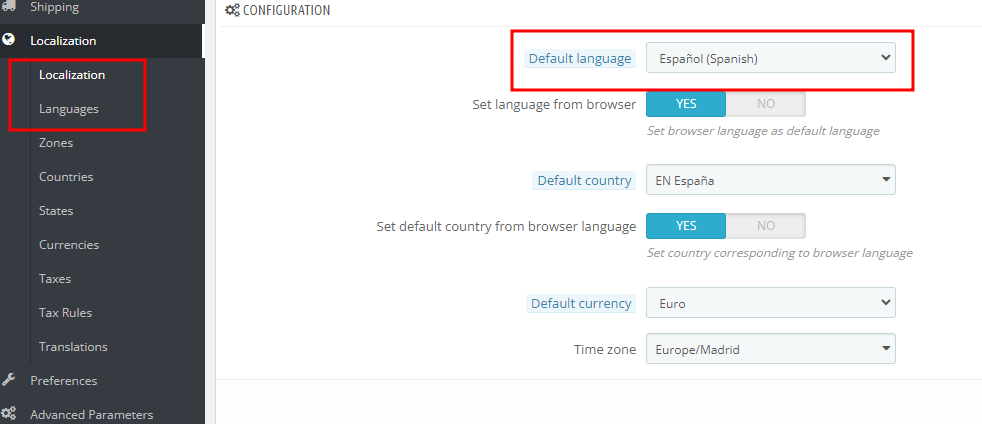
Per evitare che ciò accada e affinché Glotio continui a funzionare, se devi eliminare una lingua nella tua piattaforma, ciò che ti consigliamo è di disattivarla senza eliminarla.
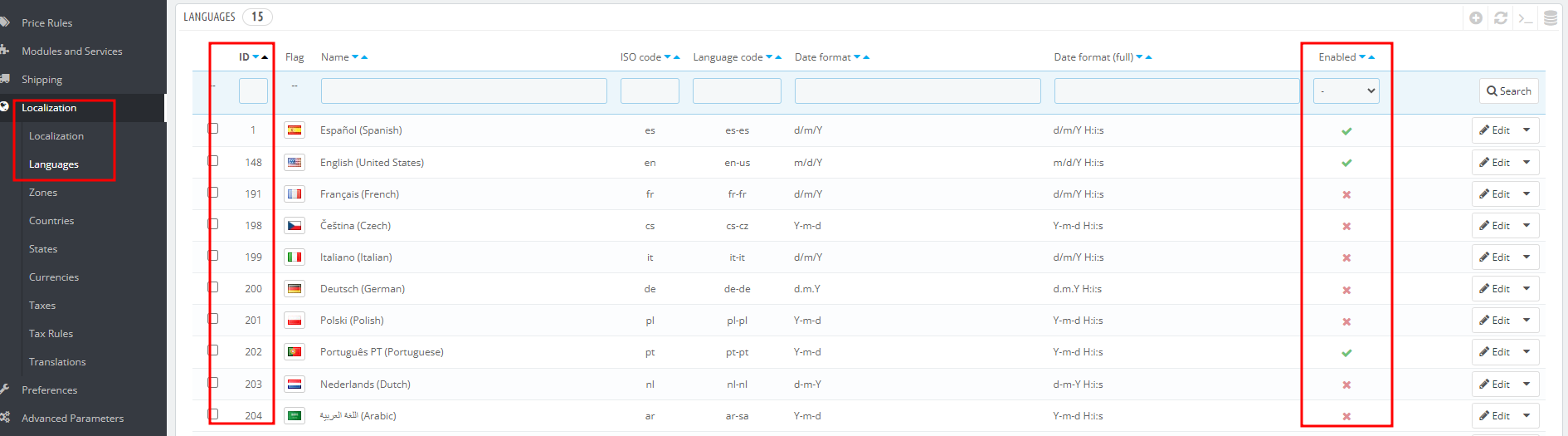
Shopify
Se hai la certezza di non aver bisogno di traduzioni in una determinata lingua, puoi anche eliminarla. Questa operazione comporta anche l’eliminazione di tutte le relative traduzioni in modo permanente: se in futuro la lingua verrà riattivata, le traduzioni dovranno essere aggiunte nuovamente.
Procedura:
- Dal pannello di controllo Shopify vai a Impostazioni > Lingue.
- In Lingue non pubblicate clicca sull’icona di eliminazione accanto alla lingua non pubblicata che desideri rimuovere dal tuo negozio.
- Clicca su Elimina.
Eliminando una lingua, la rimuoverai anche da tutti i mercati a cui era stata aggiunta.
Se in ogni caso devi cancellare una lingua o non vuoi piú aggiornarla, contattaci in modo da poter continuare a utilizzare Glotio senza errori.
Altri casi per i quali potresti voler eliminare una lingua
Ricorda che eliminare la lingua NON RIATTIVA la promozione della prima lingua.
In tutti i seguenti casi, contattaci per provare a risolvere il problema prima di eliminare la lingua:
- Hai commesso un errore durante la traduzione di una lingua e desideri tradurla di nuovo.
- La traduzione non ha avuto il risultato atteso: mancano dei testi da tradurre o la qualità non è buona.
- Non desideri più aggiornare automaticamente la traduzione di una lingua.
- Hai reinstallato il CMS
- Hai cambiato le ISO delle lingue (compreso l’ID).
